如何实现Word文件和PDF文件之间快速转换
1、这个相对简单。首先打开一个Word的文档,点击下图中箭头所指的按钮。
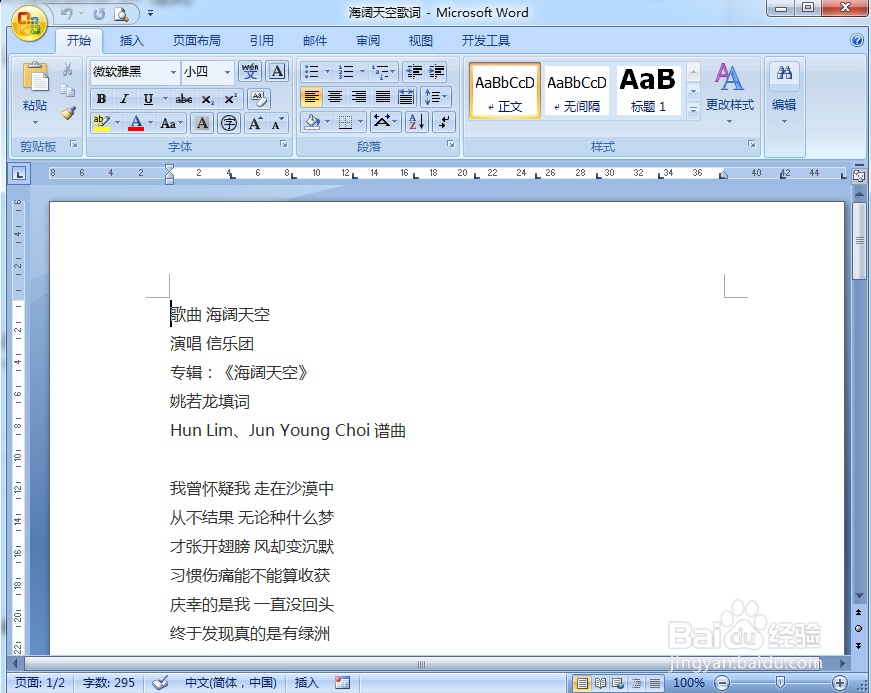
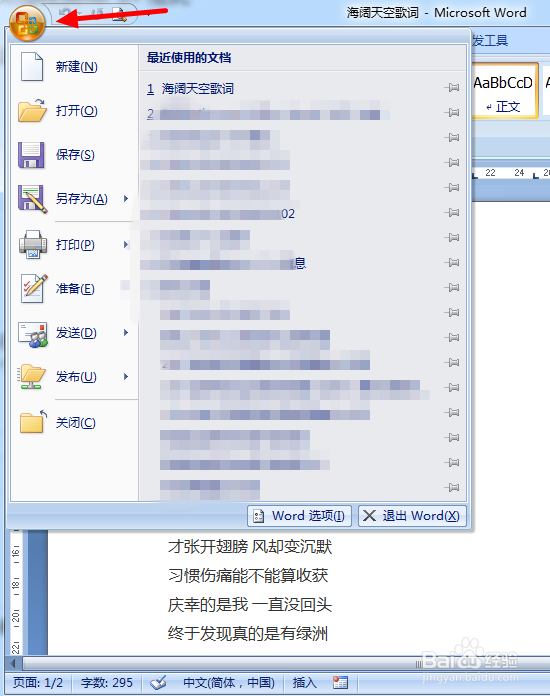
2、在出现的下拉菜单中找到“另存为”,将鼠标移动到这个位置后便会又出现一个下拉菜单,找到“PDF或XPS(P)”,并点击。
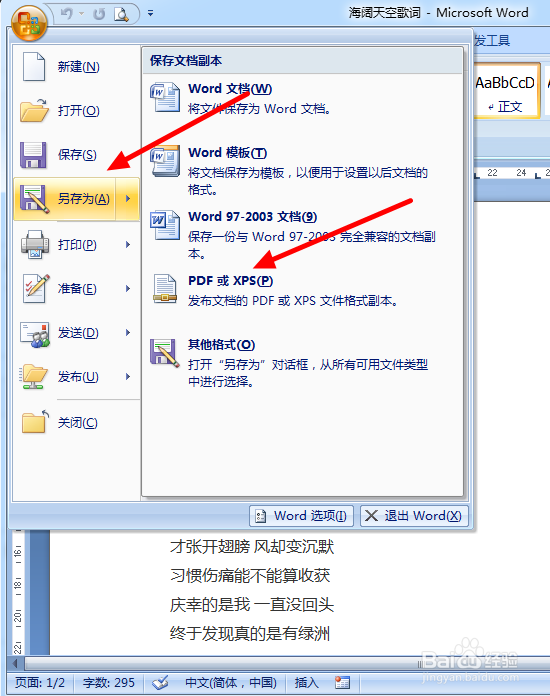
3、最后选择保存路径,输入文件名,点击发布就可以了。

1、这里我们需要用到一个叫CAJViewer软件,到知网上下载安装即可。安装好后先打开软件,再点击左上角“文件”按钮。
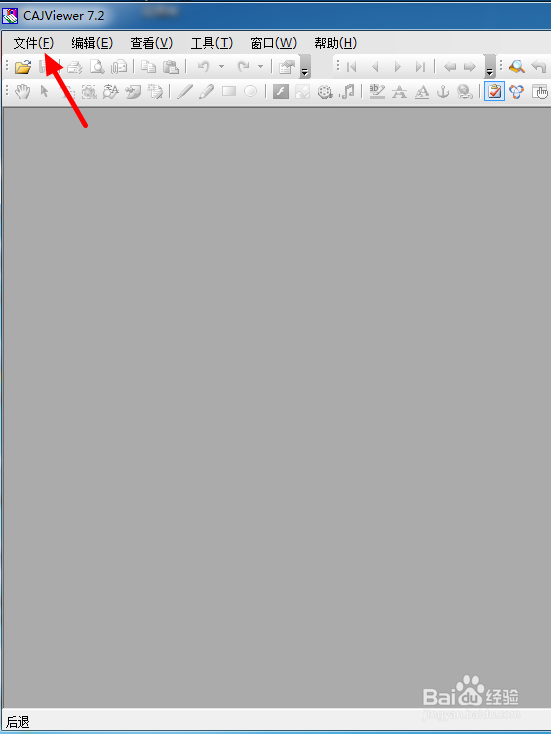
2、其次,在出现的下拉菜单中点击“打开”按钮,找到PDF文件,并打开。
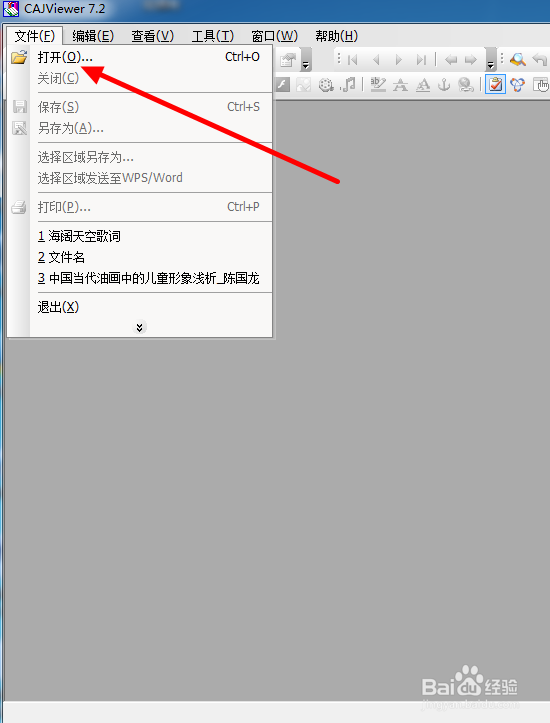
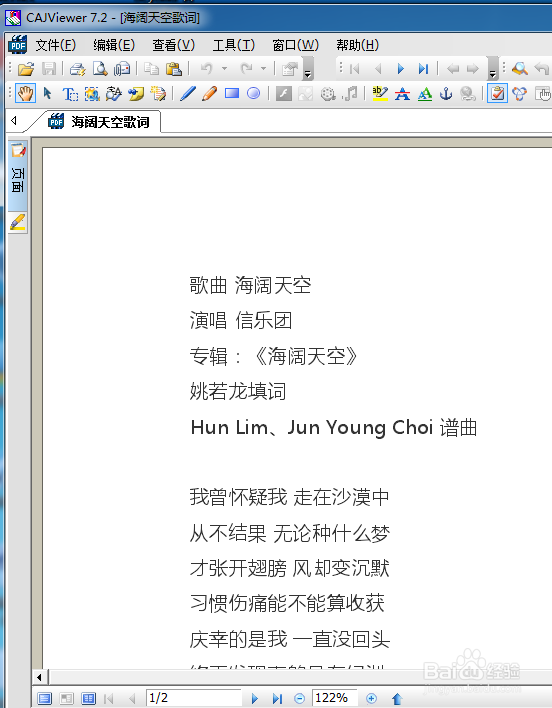
3、然后,在空白处点击鼠标右键,找到“选择文本”,并点击。
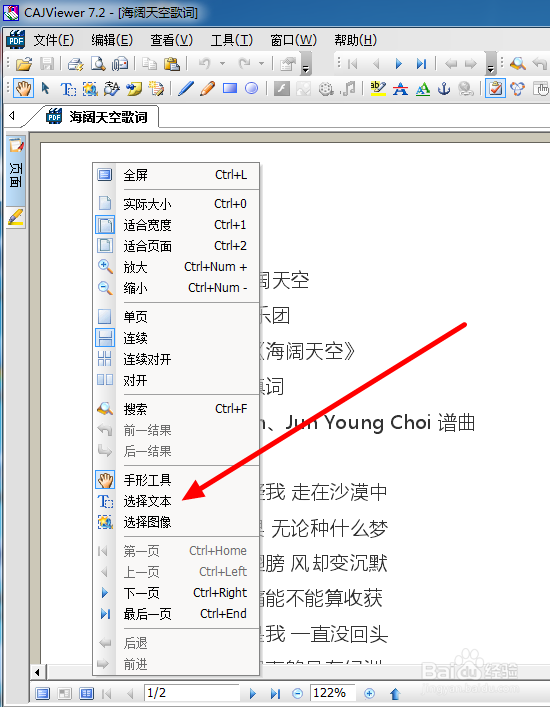
4、这时我们就可以把要转换成Word文档的部分选择住,再点击左上角“文件”按钮,在下拉菜单中点击“选择区域发送至WPS/Word”。

5、然后会出现一个对话框,默认“发送到新建文档”,点击“确定”。
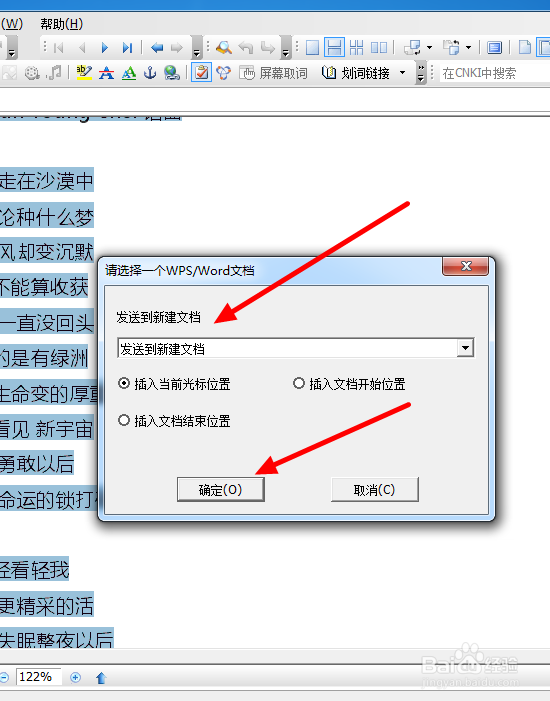
6、这时新的Word文档已经生成,我们在Word文档中编辑和保存就可以了。

声明:本网站引用、摘录或转载内容仅供网站访问者交流或参考,不代表本站立场,如存在版权或非法内容,请联系站长删除,联系邮箱:site.kefu@qq.com。
阅读量:54
阅读量:177
阅读量:108
阅读量:97
阅读量:173